Tính năng thu hồi tin nhắn của Messenger khá là hữu ích cho người dùng. Nhưng nó cũng không kém phần tạo ra sự tò mò cho người nhận. Có bao giờ bạn tò mò rằng, liệu có thể xem được tin nhắn đã thu hồi hay không? Hãy cùng bài viết đi tìm câu trả lời với các cách xem tin nhắn đã thu hồi trên Messenger trên điện thoại, PC, cực đơn giản dưới đây nhé.
Nội dung
- 1. Cách xem tin nhắn đã thu hồi trên Messenger
- 2. Cách xem tin nhắn đã thu hồi trên Messenger trên Samsung
- 3. Cách xem tin nhắn đã thu hồi trên Messenger trên Xiaomi
- 4. Cách xem tin nhắn đã thu hồi trên Messenger trên OPPO
- 5. Cách xem tin nhắn đã thu hồi trên Messenger trên Realme
- 6. Cách xem tin nhắn đã thu hồi trên Messenger trên máy tính
- 7. Cách xem tin nhắn đã thu hồi trên Messenger bằng Notisave
- 8. Kết luận
1. Cách xem tin nhắn đã thu hồi trên Messenger
Trong bài viết này, chúng ta sẽ cùng tìm hiểu cách xem lại tin nhắn đã bị thu hồi trên Messenger, đặc biệt trên điện thoại iOS và Android một cách đơn giản và dễ dàng.
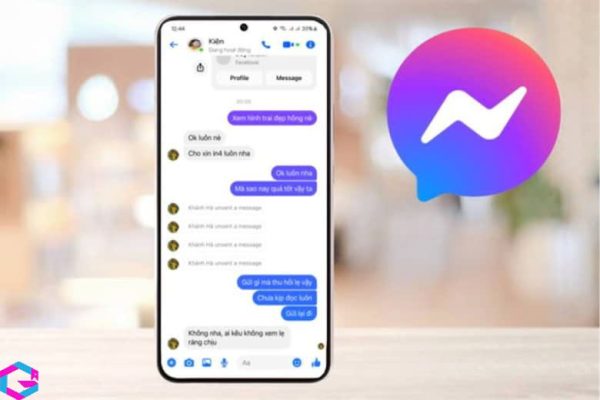
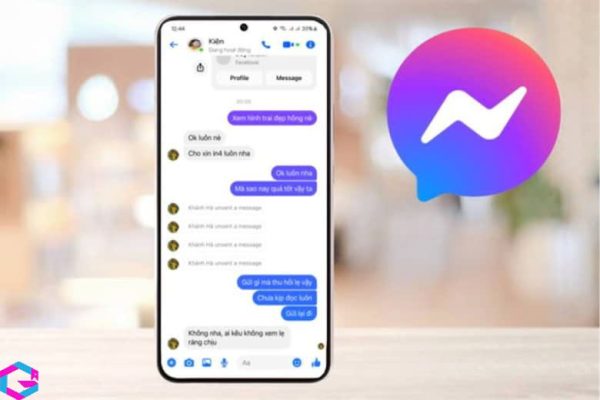
Bước 1: Tiến hành tải Unseen Messenger về máy
Người dùng có thể sử dụng ứng dụng Unseen Messenger trên điện thoại di động. Để bắt đầu, người dùng cần tải ứng dụng này về thiết bị của mình thông qua App Store hoặc CH Play, tùy thuộc vào hệ điều hành của điện thoại, ví dụ như iPhone hoặc Samsung.
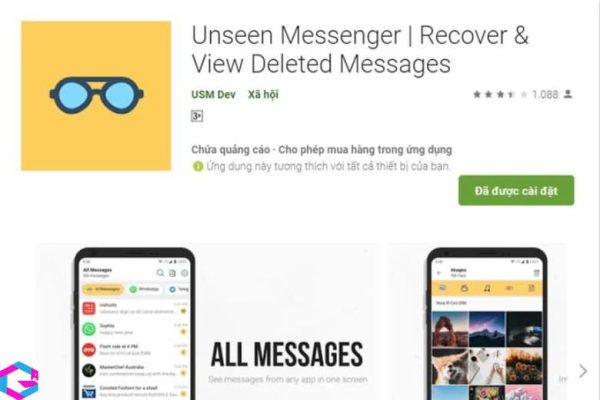
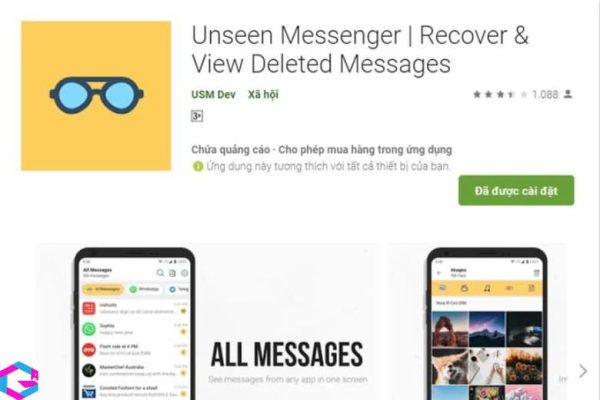
Bước 2: Đồng ý với các điều khoản và chính sách của App
Khi bạn đã tải ứng dụng về thiết bị, hãy mở nó lên và sẽ xuất hiện thông báo về các điều khoản và chính sách của ứng dụng. Bạn chỉ cần chọn “I agree to Terms and Conditions Privacy Policy” và tiếp tục bằng cách nhấn vào “Continue” để thực hiện các bước tiếp theo.
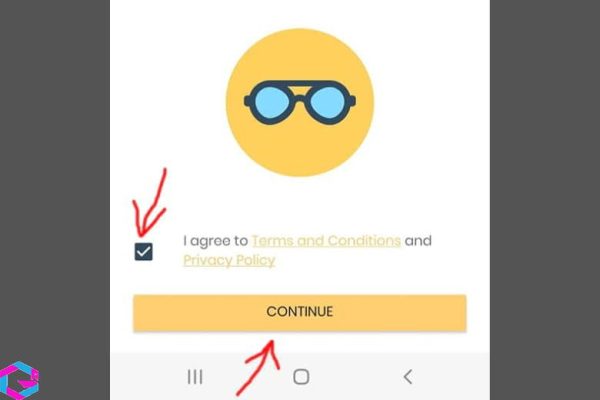
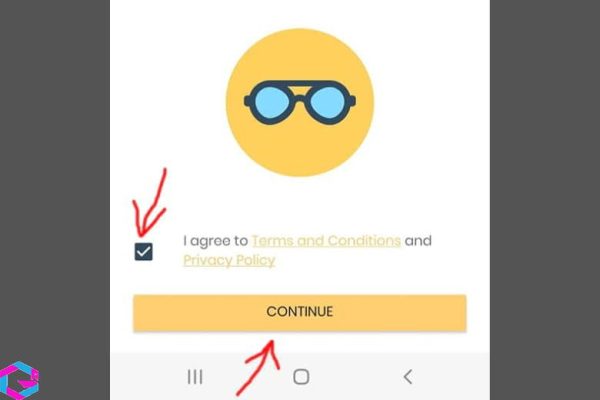
Bước 3: Tiến hành cấp quyền thông báo cho ứng dụng
Bước tiếp theo thì bạn sẽ chấp nhận cấp quyền cho phép ứng dụng này được truy cập vào điện thoại của bạn. Bạn chỉ cần nhấn vào dòng “ENABLE PERMISSION” là được.


Để có thể xem lại những tin nhắn đã bị thu hồi trên Messenger, bạn cần cho phép ứng dụng truy cập vào thông báo và lưu trữ chúng. Như vậy, ngay cả khi người gửi thu hồi tin nhắn, bạn vẫn có thể xem được chúng thông qua ứng dụng này.
Bạn nên cho phép Unseen Messenger tiến hành truy cập thông báo cho bạn. Để bật tắt thông báo này bạn chỉ cần kéo mở tắt thanh màu xanh như hình bên dưới là được.
Sau khi bật cho phép truy cập, bạn sẽ phải xác nhận lại một lần nữa. Bởi vì khi bạn cấp quyền truy cập cho ứng dụng, nó sẽ có thể đọc được các thông báo, tin nhắn và thông tin cá nhân trong danh bạ của bạn. Để xác nhận lại, bạn chỉ cần nhấn vào nút “Cho phép” và chọn “Tiếp tục”.
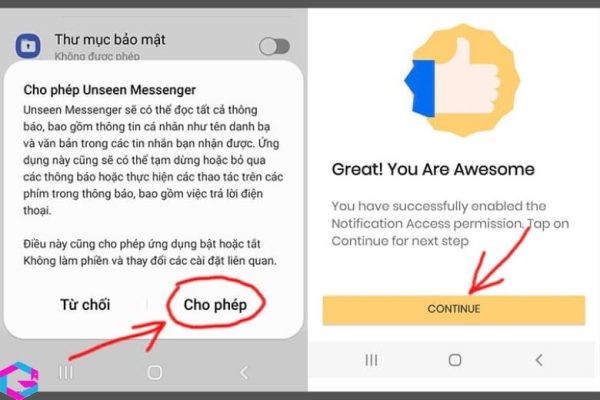
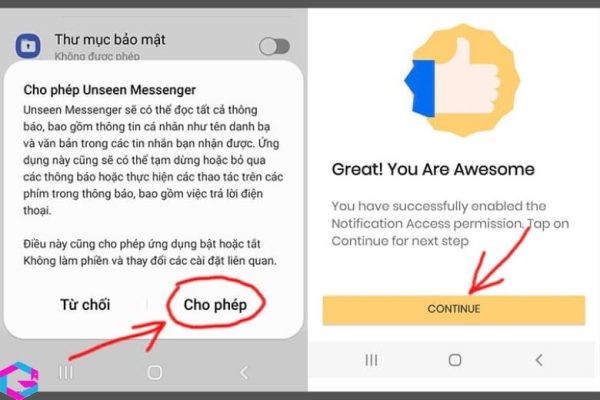
Bước 4: Đồng ý cấp quyền lưu trữ cho ứng dụng
Để khôi phục lại các file âm thanh, hình ảnh hay nội dung đã bị xóa trên ứng dụng, bạn cần cấp quyền lưu trữ cho ứng dụng. Để làm điều này, bạn có thể bấm vào dòng “Enable Permission” và sau đó chọn “Cho phép” để cho phép ứng dụng truy cập vào các tệp trên máy của bạn. Tiếp theo, bấm “Continue” để tiếp tục quá trình cấp quyền. Sau khi đã được cấp quyền, ứng dụng sẽ có thể khôi phục lại các file đã bị xóa một cách dễ dàng.
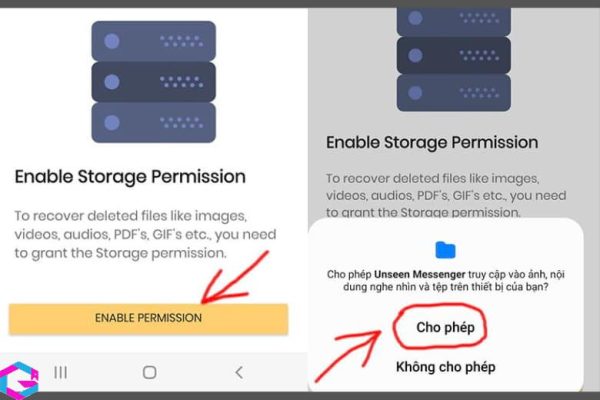
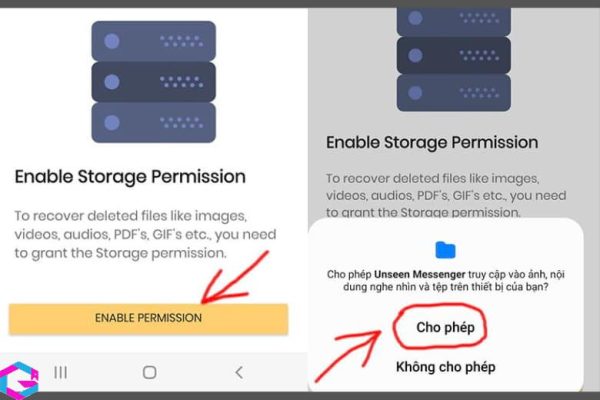
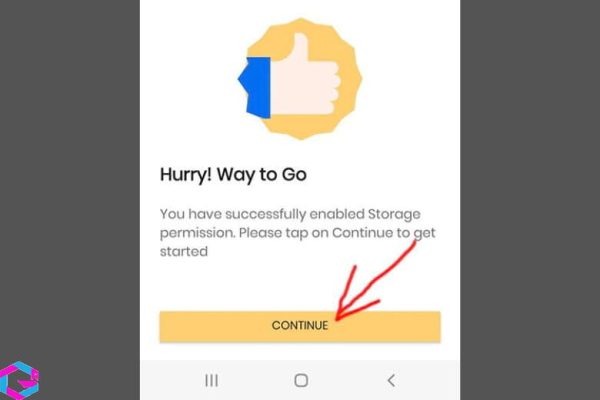
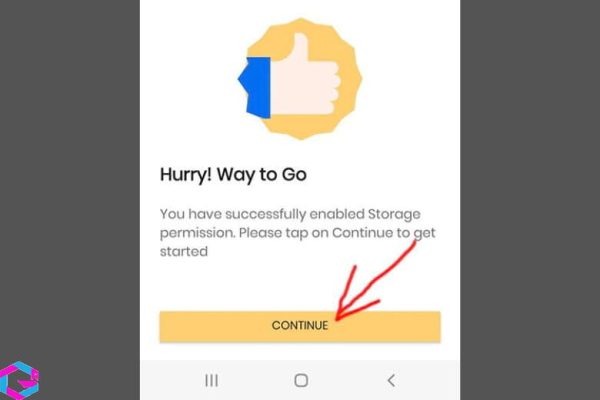
Bước 5: Chọn vào “Messenger” để xem những tin nhắn người khác đã thu hồi
Tiếp theo, bạn có thể trở về màn hình chính của điện thoại và mở ứng dụng Messenger. Để xem tin nhắn đã bị thu hồi, bạn chỉ cần nhấn vào tin nhắn của người đã thu hồi trước đó và nội dung tin nhắn sẽ được hiển thị.
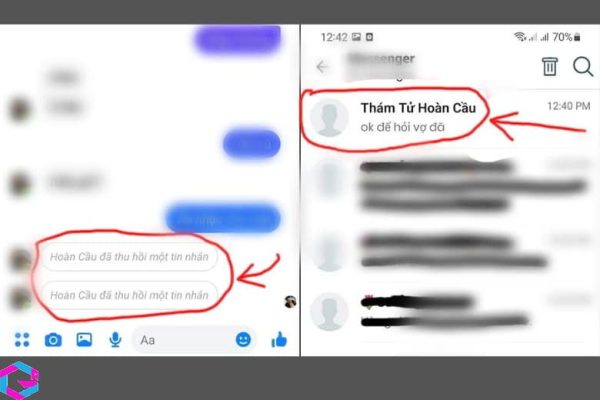
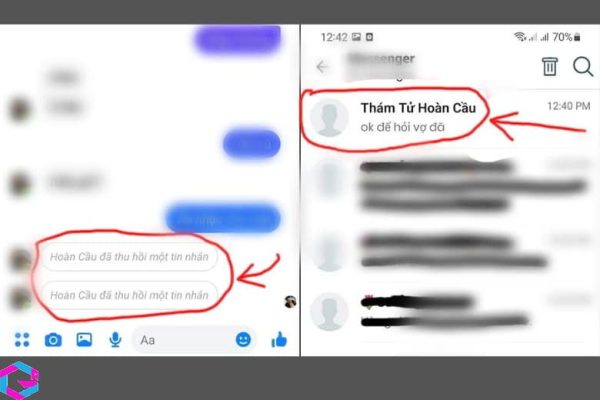
2. Cách xem tin nhắn đã thu hồi trên Messenger trên Samsung
Các máy Samsung đã tích hợp một tính năng giúp người dùng dễ dàng xem tin nhắn đã bị thu hồi. Người dùng không cần phải sử dụng bất kỳ ứng dụng bên thứ ba nào. Việc xem tin nhắn thu hồi trên Messenger trên các máy Samsung được thực hiện bằng cách làm theo các bước đơn giản sau đây:
Bước 1: Mọi người hãy dùng điện thoại Samsung mở lên mục Cài đặt > Bấm chọn phần Thông báo > Vào mục Cài đặt nâng cao.
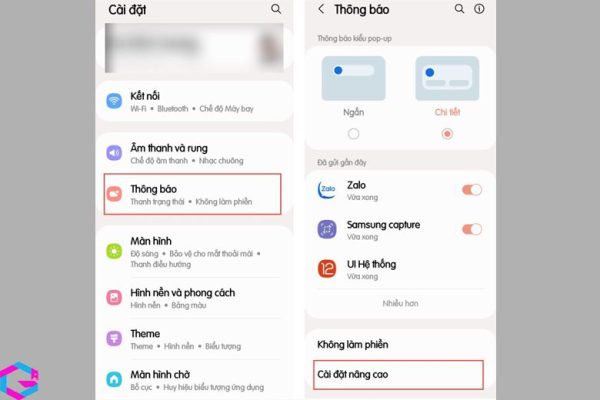
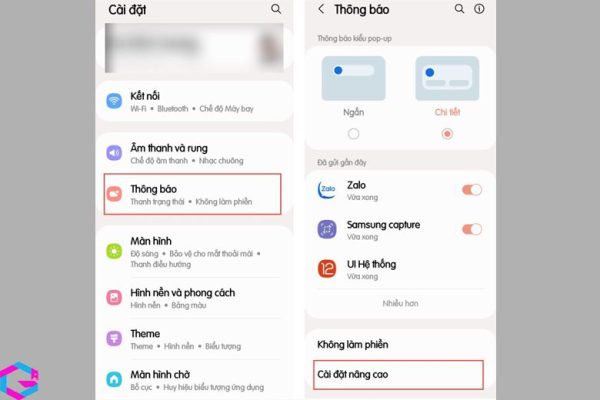
Bước 2: Kế tiếp, các bạn chọn phần Nhật ký thông báo > Chọn tiếp đến mục ứng dụng Messenger để xem lại được nội dung của tin nhắn đã bị thu hồi lúc trước là xong.
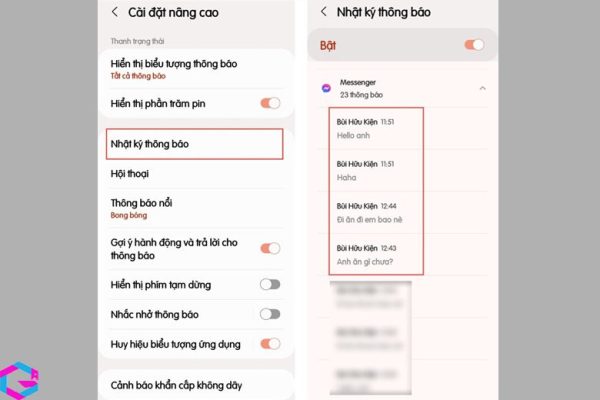
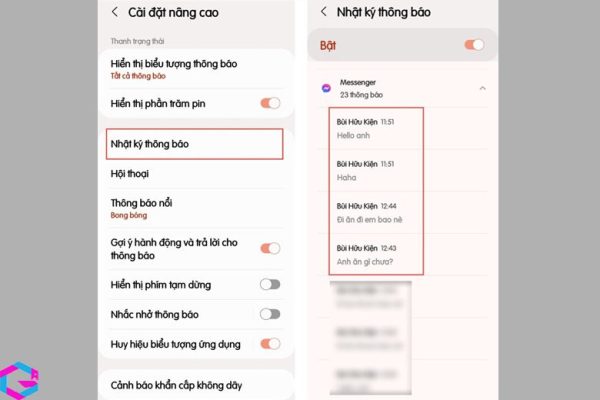
3. Cách xem tin nhắn đã thu hồi trên Messenger trên Xiaomi
Bạn có thể sử dụng tính năng Nhật ký thông báo. Tuy nhiên, trước tiên bạn cần kiểm tra xem điện thoại của mình có tính năng này hay không, đặc biệt là nếu bạn đang sử dụng điện thoại Xiaomi. Nếu có, bạn có thể tìm kiếm chức năng này trong phần cài đặt.
Bước 1: Trước tiên, người dùng truy cập vào kho ứng dụng CH Play > search và tải về ứng dụng MIUI Downloader. Ngoài ra, bạn cũng có thể nhấn chọn liên kết bên dưới để truy cập nhanh và tải ứng dụng.
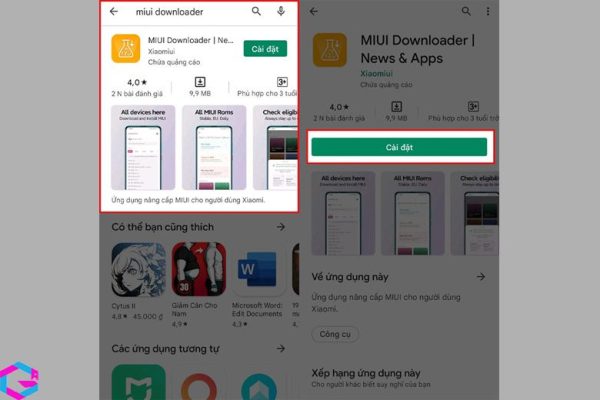
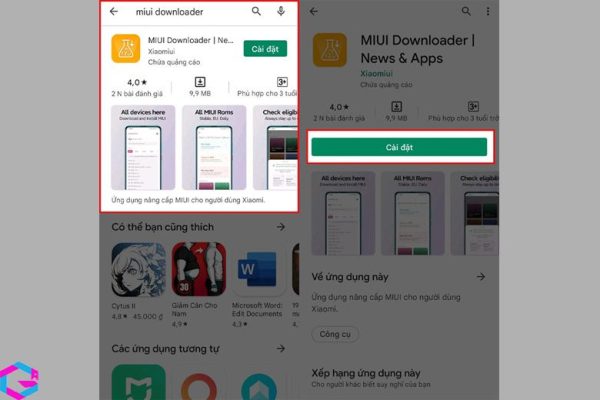
Bước 2: Khi đã download xong, bạn mở app lên. Trong phần chức năng, mọi người hãy bấm chọn vào Hid. Feartures để xem được những tính năng máy bạn chưa có > Kéo xuống bên dưới và tìm chọn đến phần Adaptive Notifications để tới phần Thông báo nâng cao.
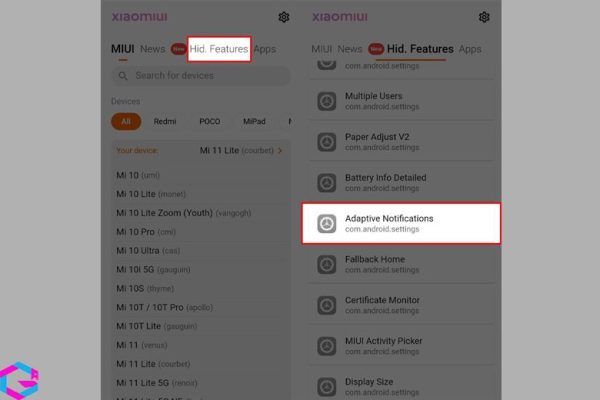
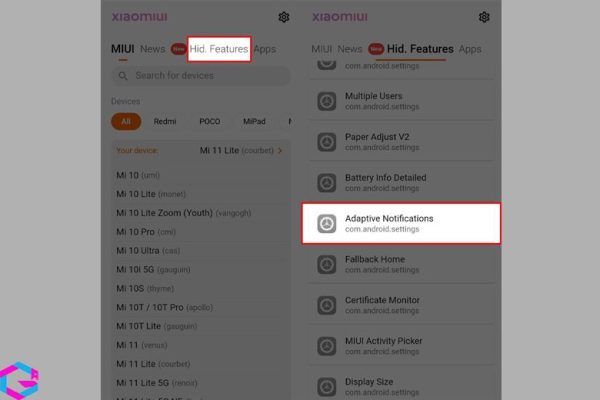
Bước 3: Chúng ta truy cập vào mục Nhật kí thông báo để xem lại những tin nhắn đã thu hồi. Bạn cần lưu ý là phải bật công tắc của Sử dụng nhật ký thông báo lên trước tiên.
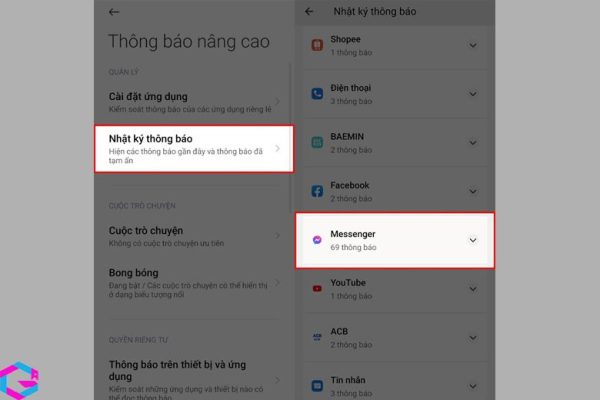
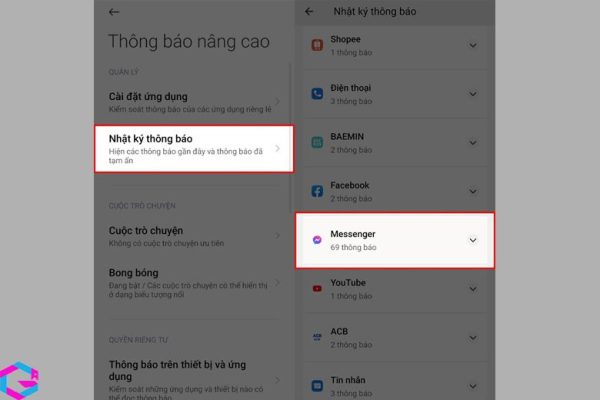
Bước 4: Chiêm ngưỡng thành quả đầy ngạc nhiên của chúng ta. Những tin nhắn đã thu hồi được hiện lên mà chính xác từng chữ.
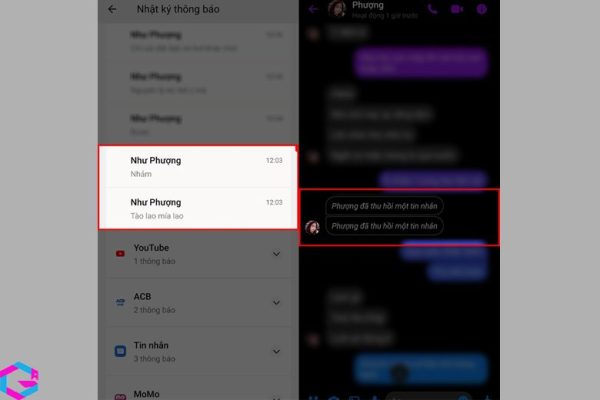
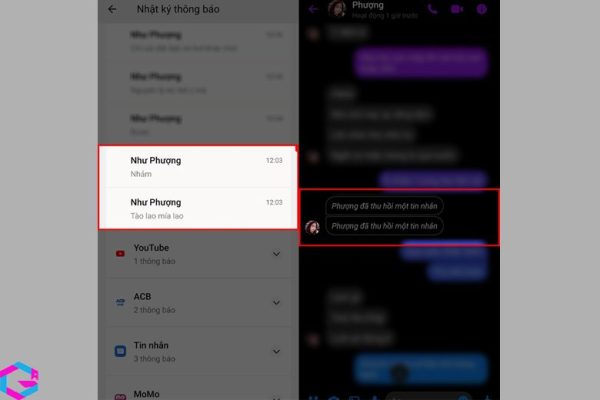
4. Cách xem tin nhắn đã thu hồi trên Messenger trên OPPO
Điện thoại OPPO đã tích hợp sẵn tính năng này, giúp người dùng tiết kiệm thời gian và không cần phải cài thêm các ứng dụng phụ trợ. Dưới đây là các bước thực hiện đơn giản để xem tin nhắn đã thu hồi trên Messenger trên điện thoại OPPO.
Bước 1: Truy cập đến phần Cài đặt > Nhấn phần Thông báo và thanh trạng thái > Vào mục Quản lý thông báo.
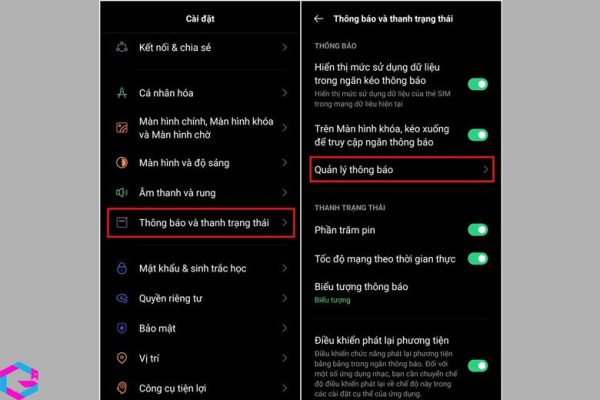
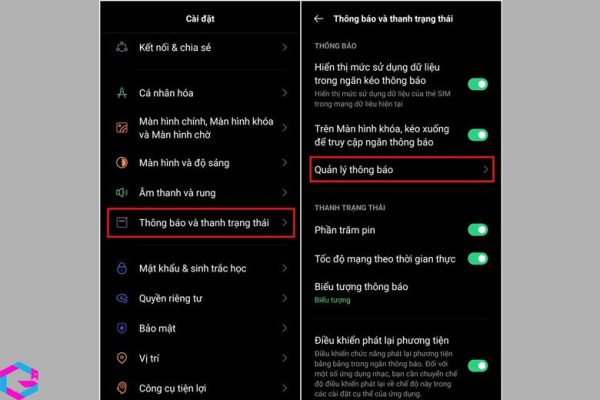
Bước 2: Bấm Lịch sử thông báo > Bật thanh kích hoạt của phần Lịch sử thông báo lên.
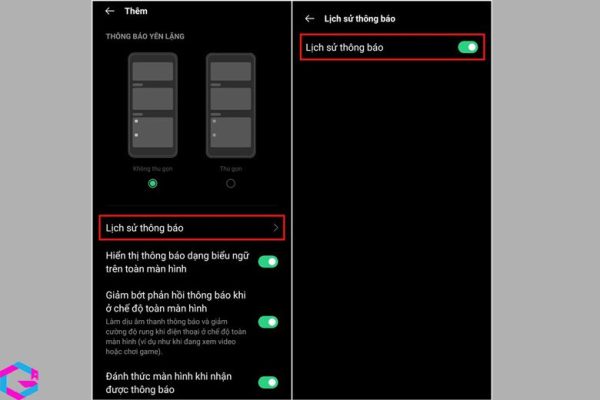
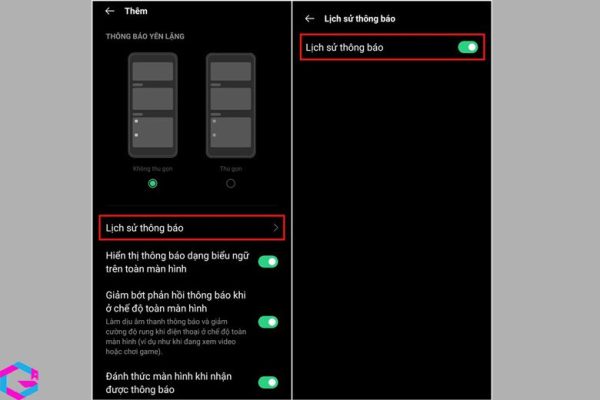
Bước 3: Khi đó, bạn chỉ cần nhìn vào phần Lịch sử thông báo để xem được những tin nhắn trên Messenger đã bị thu hồi. Việc bạn cần làm là nhấn vào là xem ngay được nội dung tin nhắn người khác đã xóa đi.
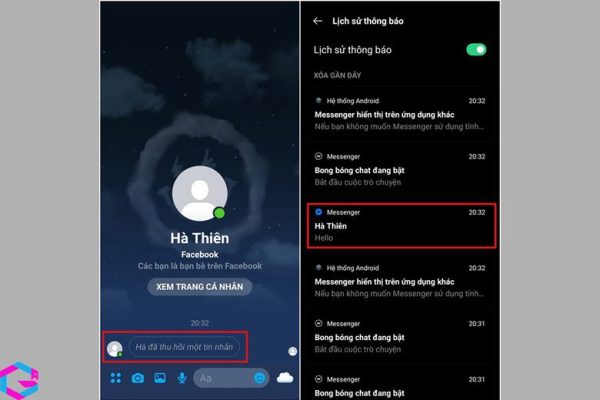
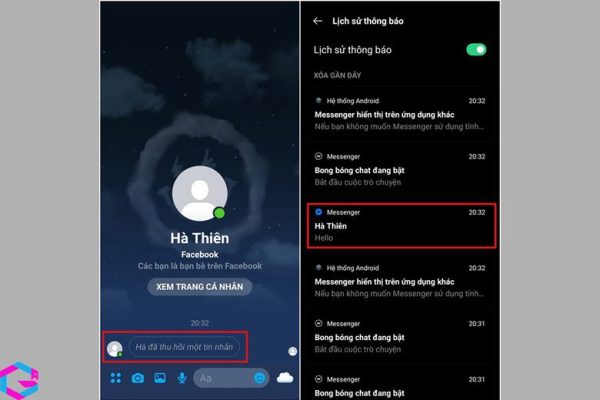
5. Cách xem tin nhắn đã thu hồi trên Messenger trên Realme
Bước 1: Truy cập đến phần Cài đặt của thiết bị > Nhấn vào Thông báo và thanh trạng thái > Bấm chọn Cài đặt khác.
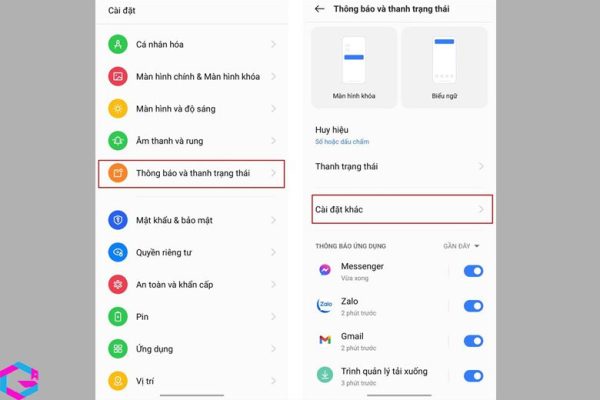
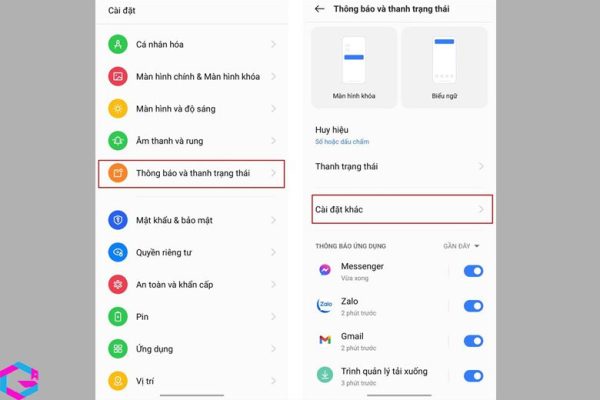
Bước 2: Bấm Lịch sử thông báo > Kích hoạt phần Lịch sử thông báo lên.
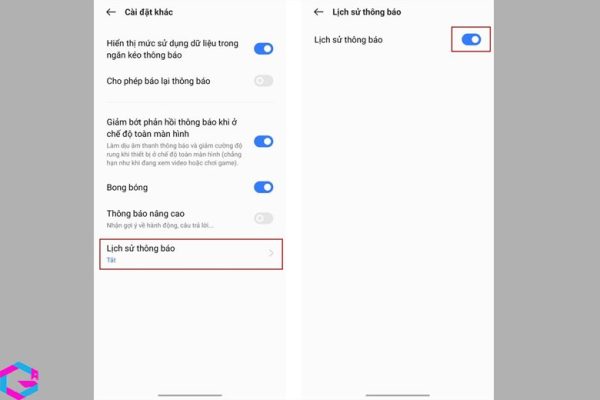
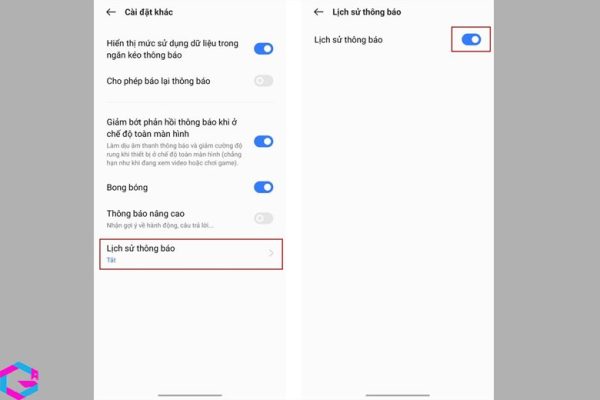
Bước 3: Sau đó, bạn hãy vào phần Messenger > Nhấn nút mũi tên chỉ xuống dưới. Lúc này, bạn có thể đọc được những tin nhắn mà người khác đã thu hồi.
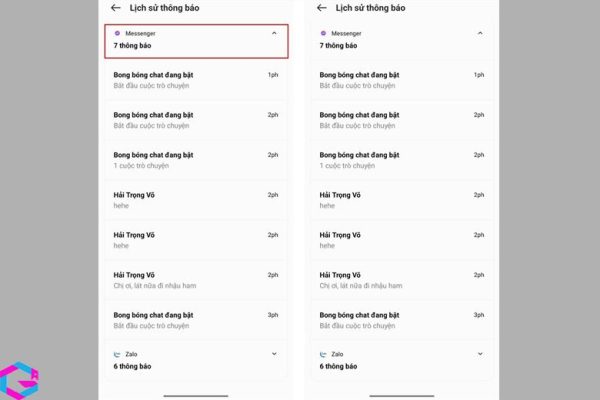
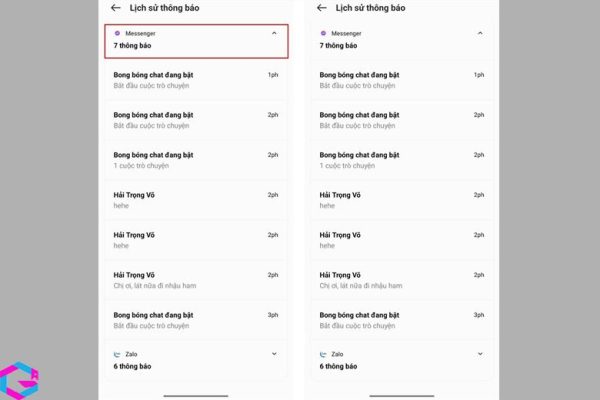
Bước 4: Khi đã thực hiện xong, thành quả sẽ hiện ra ngay trước mắt bạn. Dưới đây chính kết quả mà mình đã thu được.
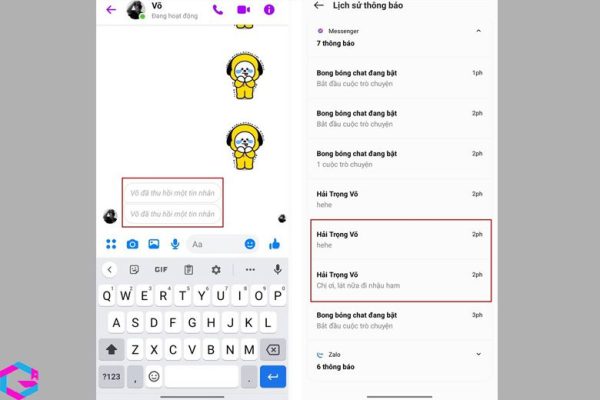
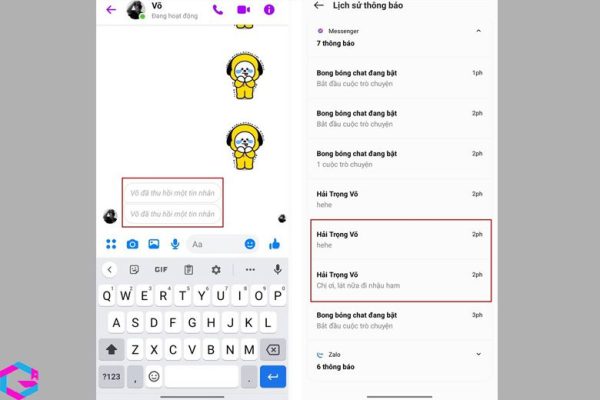
6. Cách xem tin nhắn đã thu hồi trên Messenger trên máy tính
Tiếp tục khám phá trong bài viết này, chúng ta sẽ tìm hiểu cách xem lại những tin nhắn đã bị thu hồi trên Messenger nhưng trên máy tính hoặc laptop. Để thực hiện điều này, bạn có thể sử dụng ứng dụng History Remove Messages.
Nhóm KB2A, một đội ngũ phát triển ứng dụng đến từ Việt Nam, đã tạo ra một sản phẩm hữu ích cho người dùng. Ứng dụng này giúp bạn dễ dàng xem lại các tin nhắn, biểu tượng sticker, ảnh, video và URL đã bị thu hồi trong cuộc trò chuyện.
Tuy nhiên, ứng dụng này chỉ có sẵn trên duyệt trình Chrome dưới dạng một tiện ích mở rộng, và chưa được phát hành chính thức trên Chrome Web Store. Trong bài viết này, chúng ta sẽ cùng nhau tìm hiểu về cách cài đặt và sử dụng tiện ích này.
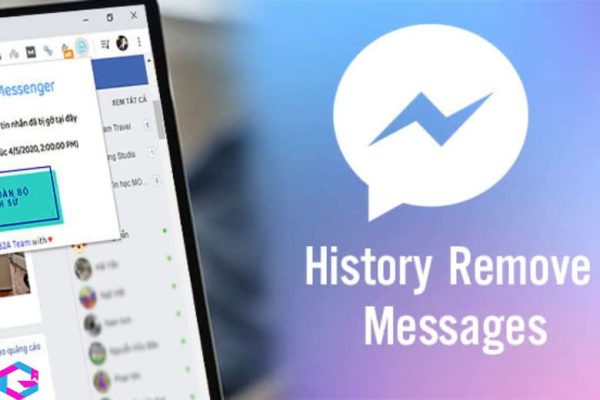
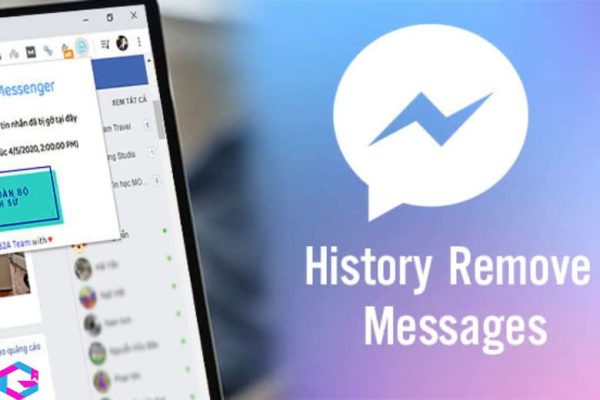
Bước 1: Tải ứng dụng và cài đặt
Bạn có thể tìm file tệp nén của ứng dụng History Remove Messages này trên Google. Tải về máy và tiến hành giải nén file.
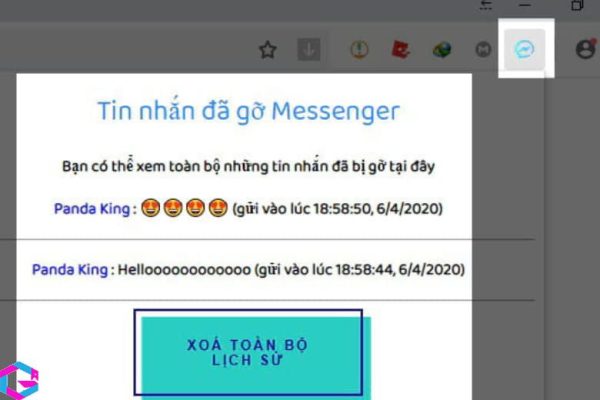
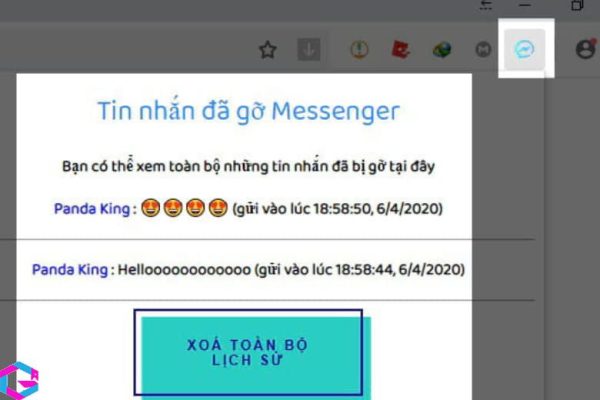
Bước 2: Bật Developer mode trên Extensions duyệt trình Chrome
Sau khi đã tải và giải nén file tiện ích thì bạn hãy chọn vào mục Setting của duyệt trình Chrome > rồi kéo tìm chọn vào dòng Extensions > rồi sau đó bấm chọn bật chế độ Developer mode lên.
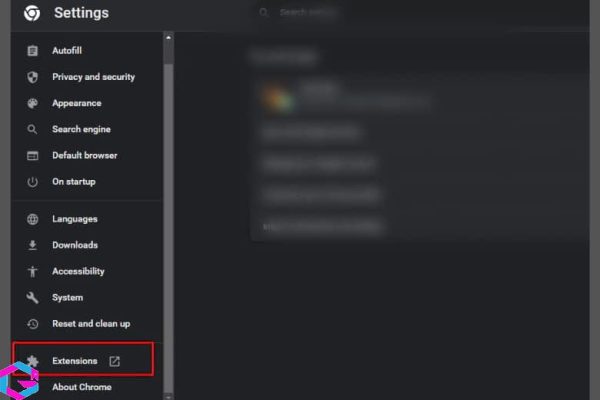
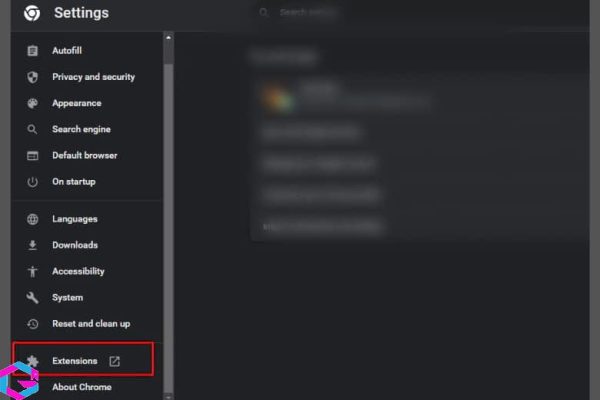
Bước 3: Chọn thư mục History Remove để tiến hành cài đặt
Sau đó bạn hãy tiếp tục click thư mục Load unpacked sau khi đã giải nén. Chọn đúng vào thư mục đang chứa History Remove Messages để giải nén > chọn vào Select Folder.
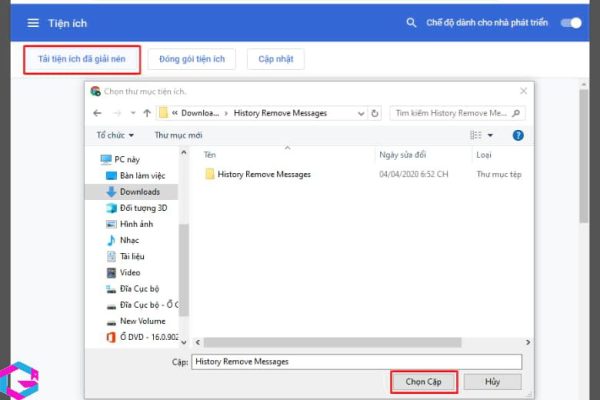
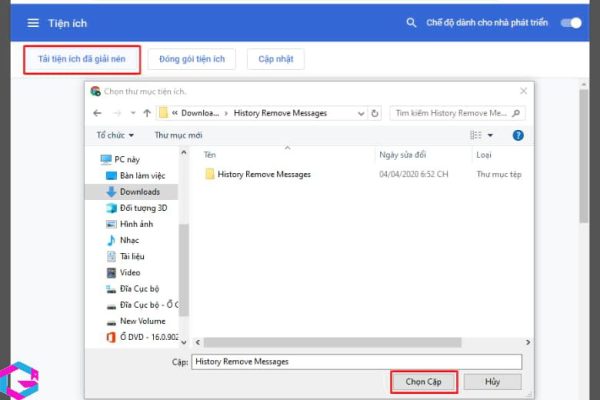
Bước 4: Copy ID từ tiện ích vừa cài đặt
Sau khi đã tiến hành cài đặt thành công thì bạn hãy chọn vào biểu tượng của tiện ích vừa cài đặt như trong hình, sau đó thực hiện copy ID như hình.
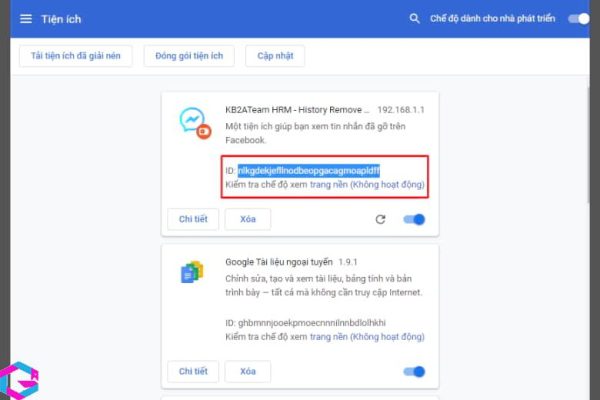
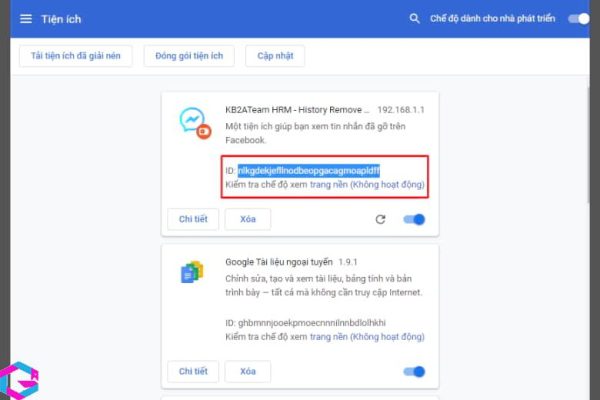
Bước 5: Thay thế ID mới trong thư mục History Remove
Sau khi đã copy ID thì bạn hãy mở thư mục của tiện ích History Remove > sau đó nhấp chuột phải trên thư mục có tên là util > chọn vào dòng Edit > rồi sau đó bạn hãy bôi đen đoạn ID ở trong ngoặc kép như hình rồi Paste dòng ID mới copy ở phía trên vào > sau đó bạn hãy đóng cửa sổ > rồi chọn Save để lưu lại những thay đổi.
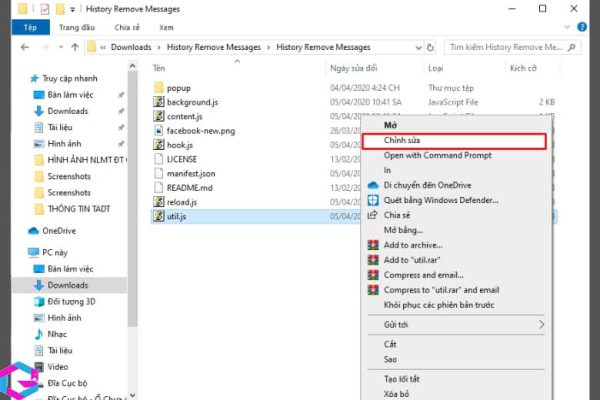
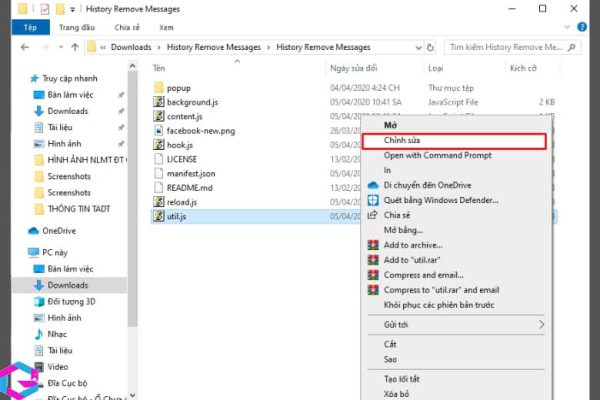
Bước 6: Cập nhật lại thay đổi trên History Remove
Sau đó bạn chỉ cần nhấn vào biểu tượng của History Remove để có thể cập nhật lại thay đổi vừa rồi.
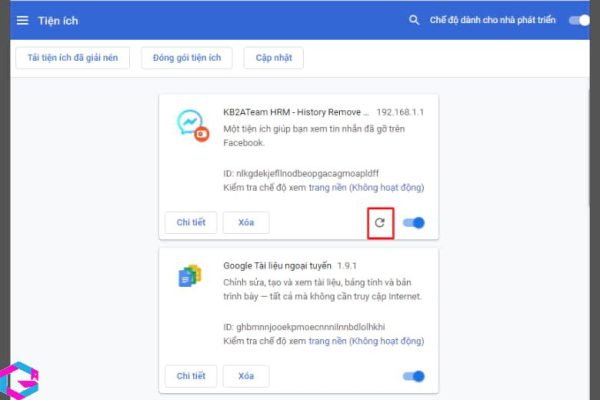
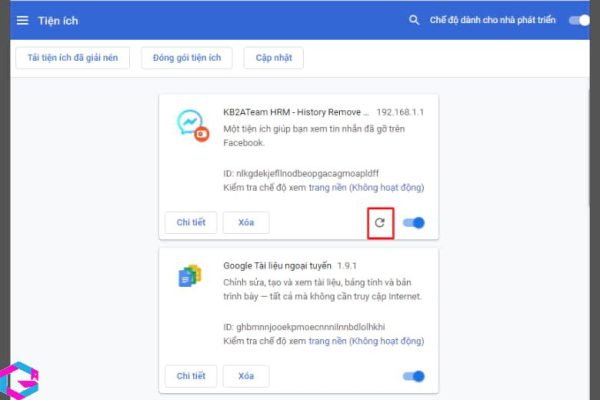
Bước 7: Tiến hành các bước xem tin nhắn bị gỡ
Sau đó bạn cách xem tin nhắn đã thu hồi trên Messenger thông qua History Remove Messages sẽ được thực hiện đơn giản là:
Để xem lại các tin nhắn bị gỡ bỏ trên Messenger của bạn, bạn có thể sử dụng tiện ích History Remove Messages trên trình duyệt Chrome. Sau khi cài đặt và gỡ bỏ tiện ích, nó sẽ tự động cập nhật lại tất cả các tin nhắn đã bị gỡ bỏ kể từ khi tiện ích được cài đặt. Chỉ cần bấm vào biểu tượng của tiện ích này trên thanh công cụ của Chrome để truy cập lại các tin nhắn đã bị thu hồi.
- Nếu đối tượng gửi trong tin nhắn là một đoạn văn bản hoặc đường dẫn (URL), thì tiện ích sẽ được hiển thị ngay trên giao diện cùng với thời gian tin nhắn được gửi.
- Để xem nội dung tin nhắn dạng hình ảnh, video hoặc icon, bạn có thể nhấn vào phần Attachment để mở một tab mới trong trình duyệt và xem nội dung đó.
- Để xóa tin nhắn đã bị gỡ vừa xem trên điện thoại của mình, bạn có thể xóa toàn bộ lịch sử tin nhắn để tránh giữ lại bất kỳ dữ liệu nào liên quan đến tin nhắn đó. Việc xóa toàn bộ lịch sử sẽ đảm bảo rằng không có bất kỳ dữ liệu nào được lưu trữ trên thiết bị của bạn.
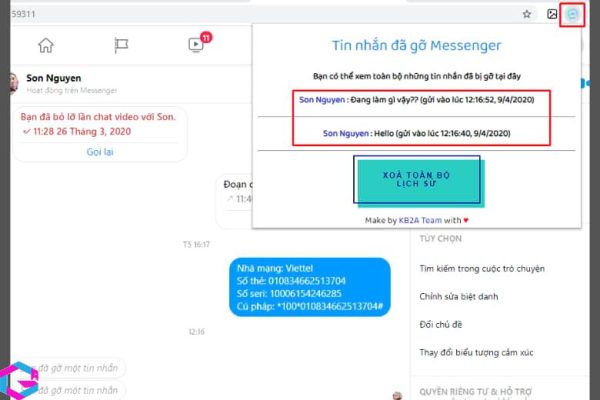
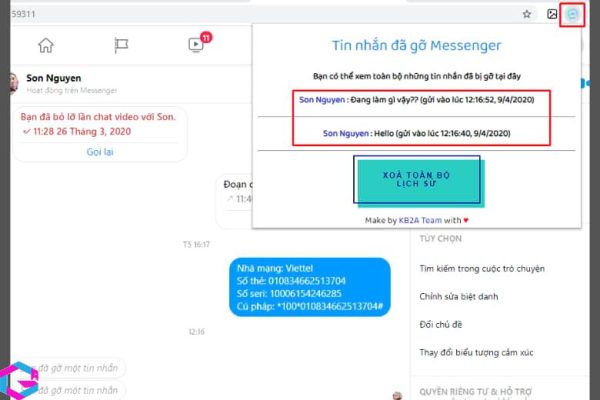
Sau đó, chúng ta sẽ giới thiệu một công cụ hữu ích để giúp bạn xem lại tin nhắn đã bị thu hồi trên Messenger, đó là tiện ích KB2A. Được tích hợp sẵn trên trình duyệt Chrome, tiện ích này đã trở thành một trong những lựa chọn phổ biến nhất cho người dùng Messenger.
Các bước thực hiện nhanh là:
Bạn chỉ cần vào duyệt trình Chrome vào cửa hàng để cài đặt tiện ích lên Chrome > rồi sau đó đăng nhập Messenger của mình vào Chrome > chọn biểu tượng tiện ích KB2A > rồi chọn KB2A – Tool For Facebook > bấm chọn vào dòng Tất cả tính năng > chọn vào Tin nhắn để có thể xem được các tin nhắn đã thu hồi.
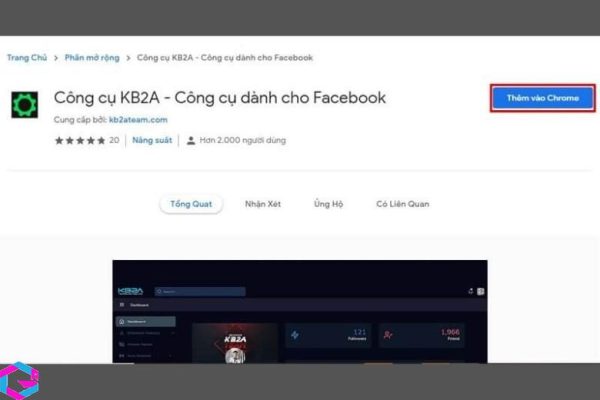
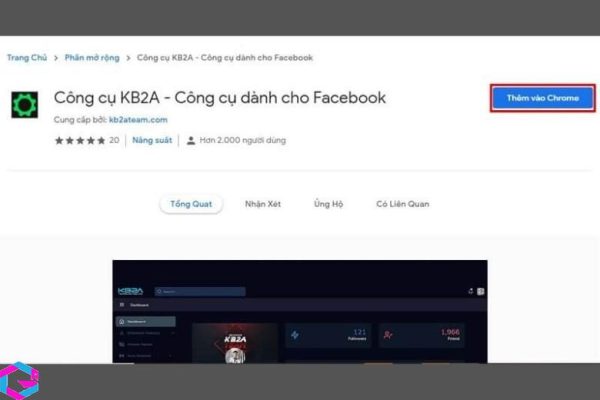
Hãy cùng bài viết thao tác kỹ hơn từng bước dưới đây:
Bước 1: Cài đặt tiện ích KB2A – Tool For Facebook từ cửa hàng tiện ích của duyệt trình Chrome
Đầu tiên bạn cần phải mở trình duyệt Google Chrome lên > bấm chọn vào cửa hàng trực tuyến của Chrome > tìm kiếm KB2A – Tool For Facebook > hãy chọn Thêm tiện ích vào trình duyệt Chrome của máy bạn > sau đó sẽ có thông báo bạn chỉ cần chọn Thêm tiện ích để xác nhận cài đặt là được.
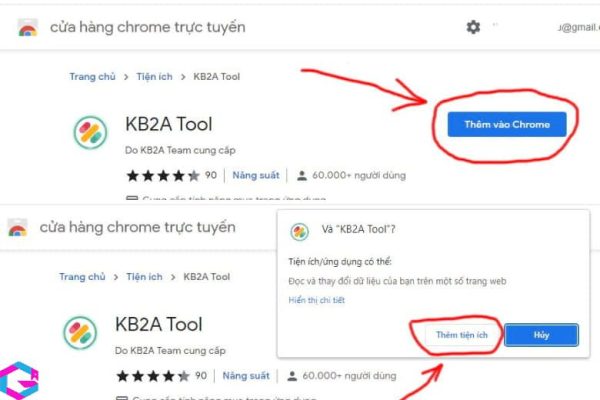
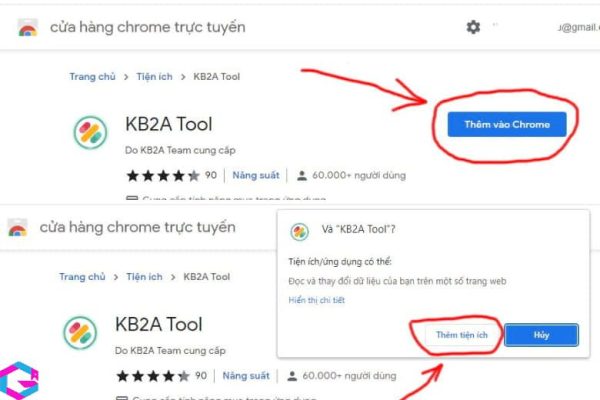
Bước 2: Tiến hành đăng nhập tài khoản Messenger trên Chrome đã được cài tiện ích KB2A – Tool For Facebook
Sau khi hoàn tất quá trình thiết lập tiện ích như đã được đề cập ở trên, bạn sẽ cần đăng nhập vào tài khoản Facebook của mình trên trình duyệt này. Sau đó, bạn có thể chuyển sang thẻ Messenger và sử dụng chức năng nhắn tin như bình thường.
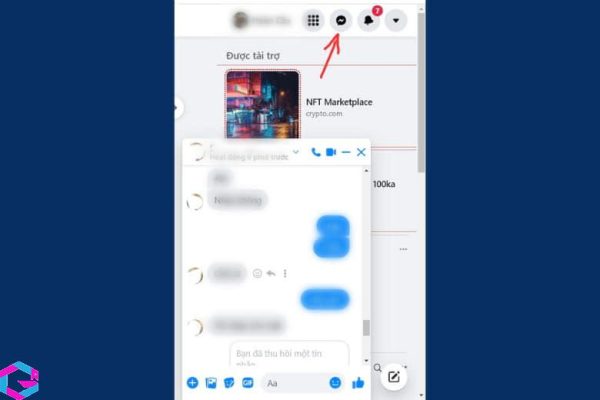
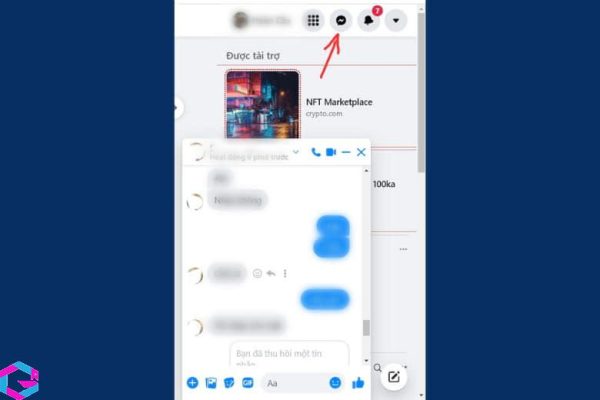
Bước 3: Bấm chọn vào biểu tượng tiện ích KB2A – Tool For Facebook để sử dụng
Nếu trong quá trình sử dụng ứng dụng KB2A – Tool For Facebook đã được cài đặt trên điện thoại, và có ai đó đã thu hồi một tin nhắn bất kỳ, bạn có thể nhấn vào biểu tượng của ứng dụng và sau đó chọn tiện ích KB2A – Tool For Facebook như được hướng dẫn trong hình bên dưới.
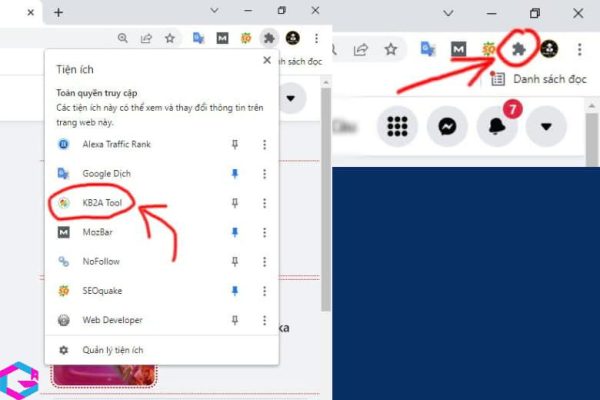
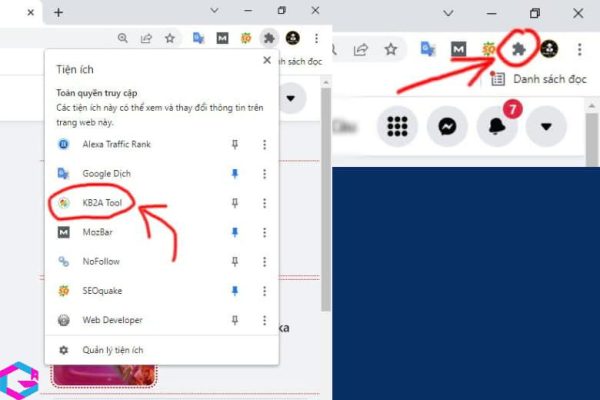
Bước 4: Bấm chọn tất cả tính năng để chọn tính năng xem Tin Nhắn
Ngay tại giao diện trang chủ của tiện ích KB2A – Tool For Facebook. Bạn hãy bấm chọn vào Tất cả tính năng biểu tượng 4 ô vuông ở góc trên cùng màn hình > rồi sau đó hãy bấm chọn vào tính năng Tin nhắn > bạn hãy nhấn vào mục Xem ngay > tại dòng Tin nhắn đã gỡ bạn sẽ tự động xem được tin nhắn mà người gửi mới thu hồi.
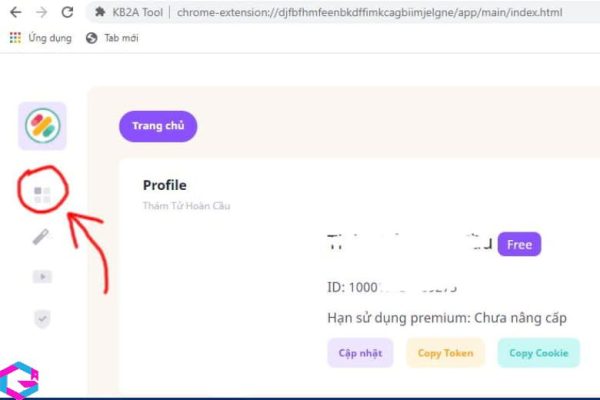
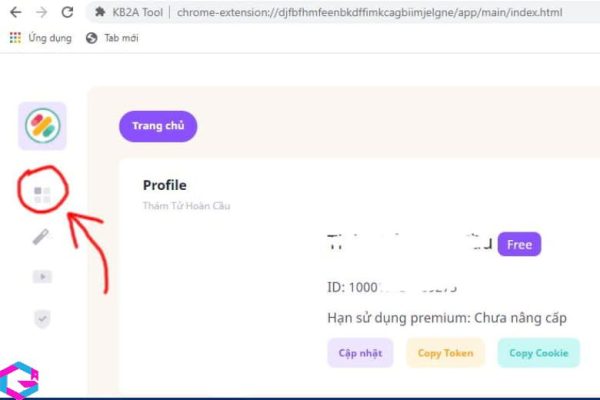
Một số lưu ý khi sử dụng KB2A – Tool For Facebook:
- Giao diện của tiện ích phụ thuộc vào phiên bản và thời điểm cài đặt. Có thể có các phiên bản cập nhật có phí hoặc phiên bản cũ miễn phí tùy vào sự lựa chọn của người dùng.
- Công cụ này chỉ có thể hoạt động trên trình duyệt Google Chrome, không tương thích với bất kỳ trình duyệt nền tảng khác.
- Chỉ có thể sử dụng công cụ này để xem các tin nhắn đã thu hồi kể từ khi bạn cài đặt tiện ích thành công. Những tin nhắn mới gỡ có thể được xem, nhưng các tin nhắn cũ hơn vài tuần hoặc vài tháng trước đó sẽ không thể được xem.
7. Cách xem tin nhắn đã thu hồi trên Messenger bằng Notisave
Để xem lại tin nhắn đã bị thu hồi trên Messenger, bạn có thể sử dụng ứng dụng Notisave. Tuy nhiên, Notisave chỉ hỗ trợ trên điện thoại Samsung chạy hệ điều hành Android. Các bước thực hiện để sử dụng ứng dụng này khá đơn giản, bạn chỉ cần làm theo các bước sau:
- Bước 1: Cài đặt ứng dụng từ cửa hàng về máy > mở ứng dụng và tiến hành cấp quyền truy cập thiết bị theo yêu cầu của ứng dụng.
- Bước 2: Bạn có thể chọn nhận thông báo hoặc có thể chặn nhận những thông báo không cần thiết.
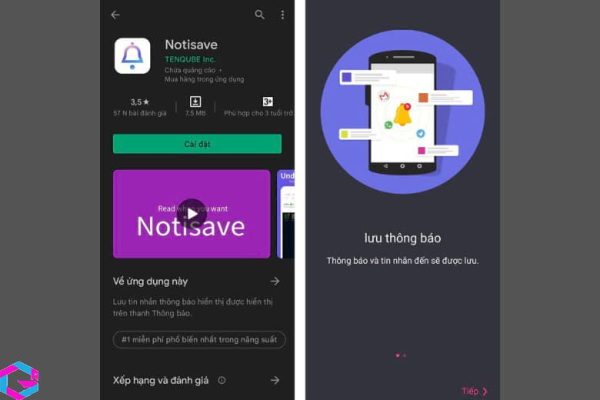
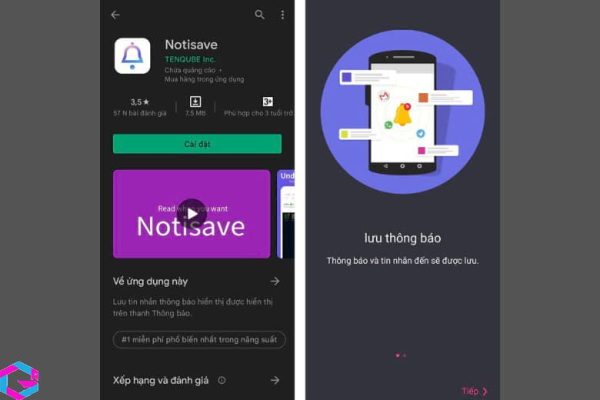
Bước 3: Bạn hãy bấm chọn vào mục tin nhắn hoặc thêm những ứng dụng bạn nhắn tin vào để có thể kiểm soát được thông báo tin nhắn cần thiết.
Bước 4: Tất cả các tin nhắn đều sẽ được lưu trữ trong app. Khi có người gửi bất kỳ thu hồi tin nhắn thì tin nhắn này vẫn được xuất hiện trên App và bạn có thể xem lại tất cả.
8. Kết luận
Việc xem lại tin nhắn đã thu hồi trên Messenger có thể giúp bạn có được thông tin quan trọng và tránh những hiểu lầm không đáng có. Tuy nhiên, điều quan trọng là bạn nên tôn trọng quyền riêng tư của người gửi tin nhắn và không lạm dụng tính năng này để xâm phạm đến sự riêng tư của người khác. Nếu bạn đã sử dụng ứng dụng Notisave để xem tin nhắn đã thu hồi trên Messenger, hãy chắc chắn rằng bạn đã tuân thủ đúng quy trình và các hướng dẫn.
Các bài viết liên quan: GameVoLam.Com -> Thủ Thuật





